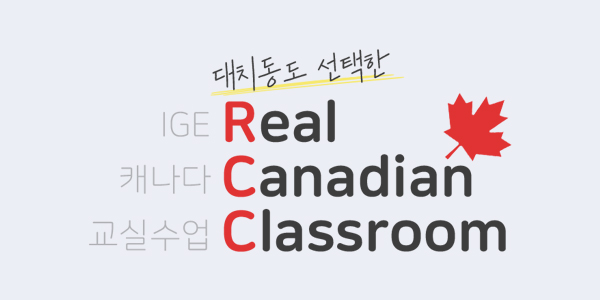반응형
SMALL
구현된 페이지

기본 개념은 이러합니다.
#1 Youtube의 영상 공유하기에서, 코드를 선택하면 Iframe 형태로 공유할 수 있습니다.
#2 그 코드에서 고유 콘텐츠 값 만을 변경하여, 플레이 리스트를 만들어 봅니다.
공유하기에서 코드를 선택하면 대략적으로 저런 코드가 나옵니다.
여기서 src="https://www.youtube.com/embed/yvg6m2ZUoHg" 이 코드가 콘텐츠에 대한 주소이고, 여기서 yvg6m2ZUoHg 이 코드가 고유 콘테츠 코드라 할 수 있겠습니다.
그럼 여기서 부터 시작합니다.
동영상을 보여줄 Iframe과 리스트의 간략한 html 코드입니다.
여기서 중요한 것은
이 것입니다. 여기 data-url 에 다른 동영상들의 고유 코드 값을 넣어둡니다.
data()의 활용법은 아래 링크 참고 해주세요.
Script 입니다.
$(".sampleMovieList ul li a").click(function(){
var movSrc = 'https://www.youtube.com/embed/'+$(this).data('url')+'?autoplay=1';
$("#sampleMovie").attr('src',movSrc);
return false;
});
$(".sampleMovieList ul li a").click(function(){
이 부분은 버튼을 클릭하는 동작입니다.
$(this).data('url') 은 위의 html 코드에서
여기에 넣어둔 고유 코드를 가져오는 부분입니다.
$(this).data('url') 에서 $(this) 는 $(".sampleMovieList ul li a").click 이렇게 했으니 가능한 부분입니다.
var movSrc = 'https://www.youtube.com/embed/'+$(this).data('url')+'?autoplay=1';
코드를 받아와서, Iframe에 들어갈 주소를 만듭니다.
+'?autoplay=1'; 이 코드는 주소에 넣으면 자동으로 플레이가 됩니다.
$("#sampleMovie").attr('src',movSrc);
이 부분이 Iframe에 주소를 전달하는 부분입니다.
반응형
'etc' 카테고리의 다른 글
| favicon 만들기 (0) | 2020.07.24 |
|---|---|
| 홈페이지 제작에 필수 구글웹폰트 Korean (0) | 2020.07.24 |
| [html/css] a / button tag 로 버튼 만들기 (0) | 2020.04.22 |
| [js/jquery] div 화면에 나왔는지 확인하는 함수 (0) | 2020.04.22 |
| [js/jquery] 스크롤 Top 버튼 만들기 (0) | 2020.04.22 |